HP M132 打印提示耗材余量不足,按OK才能打印
1、开机提示耗材余量不足
1、耗材余量不足
1、打印机面板上找到设置菜单—系统设置,按OK。
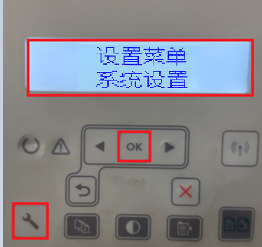
2、找到 耗材设置 按OK。

3、出现 黑色碳粉盒 按 OK。

4、出现 严重不足时的设置 按 OK

5、找到 继续 按 OK。选择后打印机耗材不足时继续打印。

1、出现余量不足,即18A碳粉盒即将使用完,准备新的碳粉盒,翻开盖板可以看到机器内部构造,中间位置为两个耗材。在上方为19A成像鼓,下方为18A碳粉盒,取下方18A碳粉盒。

2、抓住18A碳粉盒中间把手顺着机器内部轨道往外拉取出。更换新的18A碳粉盒。

声明:本网站引用、摘录或转载内容仅供网站访问者交流或参考,不代表本站立场,如存在版权或非法内容,请联系站长删除,联系邮箱:site.kefu@qq.com。
阅读量:68
阅读量:22
阅读量:75
阅读量:73
阅读量:46